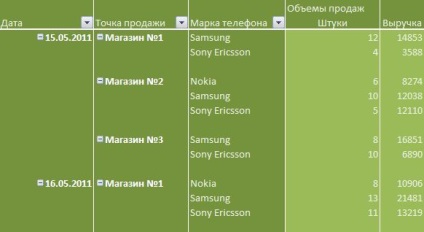У цій статті ми розглянемо способи форматування зведеної таблиці - тобто, як її налаштувати відповідно до своїх смаків і вподобань.
Ви можете тренуватися на власних зведених таблицях, або завантажити для тренувань наш зразок (проста табліца.xlsx).
При створенні нової зведеної таблиці Excel автоматично іменує її стовпці і заголовки. Однак це легко виправити - досить відредагувати осередок заголовка стовпця або таблиці. Наприклад, ми перейменували попередній заголовок таблиці:
в більш зрозумілий:
Тепер ми спробуємо змінити зовнішній вигляд таблиці. Excel пропонує дуже зручний інструмент автоматичного форматування з використанням готових стилів. Для установки готового стилю таблиці необхідно клікнути по області розміщення зведеної таблиці - в панелі інструментів відкриються вкладки під загальною назвою Робота зі зведеними таблицями. Перейдіть на вкладку Конструктор і в групі Стилі зведеної таблиці виберіть той стиль, який відповідає Вашим смакам. Наприклад, ось такий:
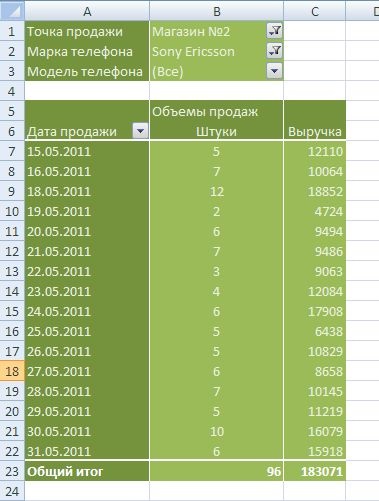
Крім використання готового стилю Ви, звичайно ж, можете форматувати окремі осередки, рядки і стовпці зведеної таблиці звичайними засобами форматування Excel.
У групі Параметри стилів зведеної таблиці на цій же вкладці можна настроїти вибраний стиль, включивши чергуються рядки або чергуються стовпці, а так само додати або прибрати заголовки рядків і стовпців. Ми додали чергуються рядки:
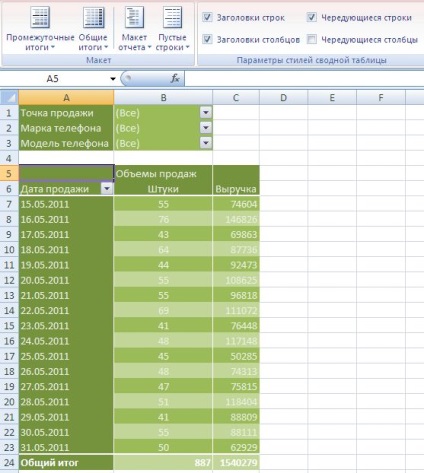
Група Макет вкладки Конструктор містить кнопки, які дозволяють налаштувати сам макет нашої таблиці, а саме - Макет звіту, Проміжні підсумки, Загальні підсумки і Порожні рядки.
Команда Макет звіту пропонує три варіанти:
- Показати в стислій формі - потрібен для того, щоб дані таблиці не виходили по горизонталі за межі екрану, щоб користуватися прокруткою менше. Початкові поля збоку знаходяться в одному стовпці і відображаються з відступами, щоб показати вкладеність стовпців:
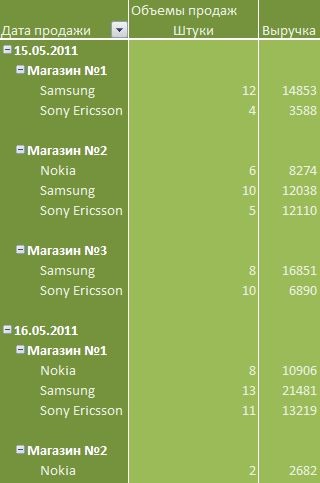
- Показати в формі структури - базовий стиль зведеної таблиці, який ми використовували в наших прикладах:
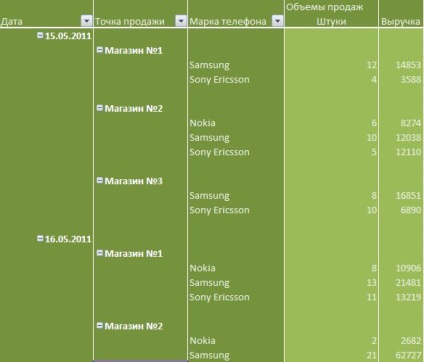
- Показати в табличній формі - виводить дані в форматі звичайної таблиці, в якому можна легко копіювати осередки на інші листи:
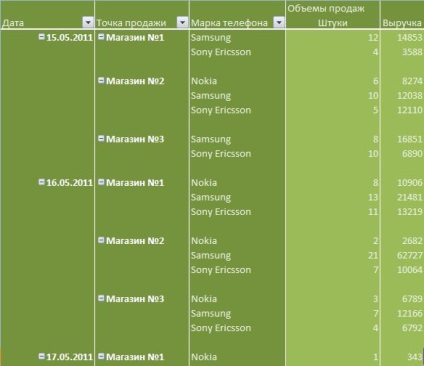
Проміжні підсумки - ця команда використовується вказівки того, як потрібно виводити проміжні підсумки: на початку групи, в кінці, або не виводити взагалі.
Команда Загальні підсумки пропонує вивести загальні підсумки тільки для рядків, тільки для стовпців, для рядків і для стовпців одночасно, або не виводити їх взагалі.
Команда Порожні рядки додає в макет зведеної таблиці додаткову порожній рядок після кожної групи даних. Ось так виглядає таблиця до включення цієї опції:

а ось так після: